VPN이란 무엇인가요? VPN 가상 사설망의 장단점

VPN이란 무엇이며, VPN의 장단점은 무엇일까요? WebTech360과 함께 VPN의 정의와 이 모델 및 시스템을 업무에 적용하는 방법에 대해 알아보겠습니다.
온라인에서 차단당하면 포럼 잠금, 게임 차단, 일시적인 IP 제한 등 어떤 상황이든 답답할 수 있습니다. 다행히 이러한 제한을 우회하기 위해 항상 VPN이 필요한 것은 아닙니다 . 휴대폰의 핫스팟을 사용하면 즉시 새로운 IP를 받을 수 있습니다.
왜 IP를 변경해야 하나요?
IP 변경이 항상 위치 숨기기나 변경을 의미하는 것은 아닙니다. 포럼이나 게임에서 밴을 당하거나, 연구 목적으로 데이터를 수집할 때 속도가 제한되는 등 간단한 상황일 수도 있습니다.
이러한 경우 다른 국가에 있을 필요도 없고 군사 등급의 암호화도 필요하지 않습니다. 현재 IP 주소를 새 IP 주소로 변경하기만 하면 됩니다.
다행히 스마트폰에는 VPN 없이도 IP 주소를 빠르게 변경할 수 있는 기능이 이미 있습니다 . 모바일 핫스팟을 켜기만 하면 새로운 IP 주소로 컴퓨터에 연결할 수 있습니다.
모바일 핫스팟(과 CGNAT)은 어떻게 군중 속에 숨는가?
이동통신사는 CGNAT(Carrier-Grade NAT)라는 기술을 사용합니다. 각 휴대폰에 개별 공인 IP 주소를 부여하는 대신 , 이동통신사는 수백 명 또는 수천 명의 사용자를 단일 주소로 연결합니다. 이동통신망을 통해 웹을 탐색할 때 웹사이트는 사용자의 공유 공인 IP만 볼 수 있으며, 개별 기기 식별자는 볼 수 없습니다.
이렇게 하면 어느 정도 자연스러운 익명성이 보장됩니다. 현재 사용 중인 IP 주소는 도시 내 수십 명의 다른 사람들이 사용하고 있을 가능성이 높습니다. 비행기 모드를 켜고 새로운 IP 주소를 받으면 주소가 변경될 뿐만 아니라 완전히 다른 사용자 그룹에 가입하게 됩니다.
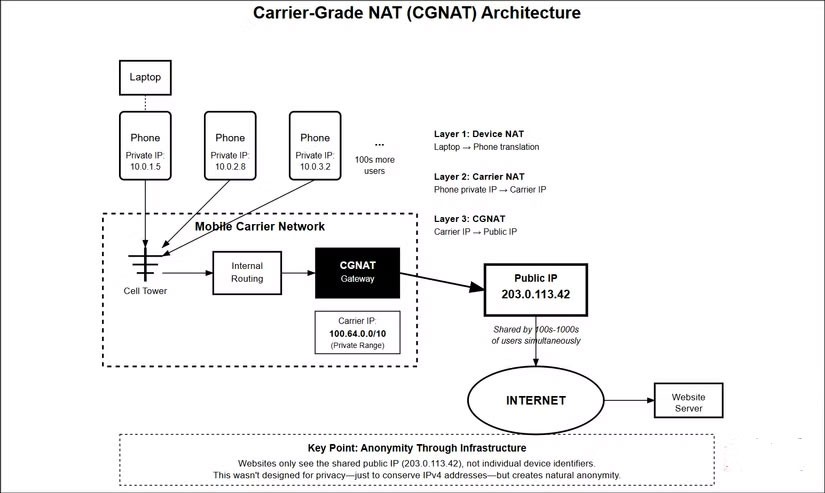
셀룰러 네트워크는 여러 계층을 거쳐 트래픽을 라우팅합니다. 먼저 노트북이 휴대폰과 통신합니다. 휴대폰은 자체 내부 네트워크를 통해 해당 연결을 변환합니다. 그런 다음 통신사의 CGNAT 시스템이 인터넷에 연결하기 전에 해당 연결을 다시 변환합니다. 각 계층은 사용자와 사용자가 방문하는 웹사이트 사이에 또 다른 수준의 분리를 추가합니다.
언뜻 보기에는 통신사들이 사용자의 개인정보를 보호하는 것처럼 보일 수 있지만, 그게 목적은 아닙니다. CGNAT는 사용자의 신원을 보호하는 것이 아니라, 점점 줄어드는 IPv4 주소 공급을 늘리기 위해 만들어졌습니다 . 사용자가 얻는 익명성은 공유 인프라에서 손실된 결과일 뿐입니다.
모바일 핫스팟을 사용하여 IP 주소를 변경하는 방법
IP 주소를 변경하는 가장 쉬운 방법은 휴대폰의 핫스팟을 이용하는 것입니다. 컴퓨터를 네트워크에 연결하고 비행기 모드를 켜고 끄기만 하면 새로운 IP 주소가 즉시 제공됩니다.
참고 : 비행기 모드를 켜면 일반적으로 새로운 IP가 할당되지만, 통신사에서 동일한 IP를 할당하는 경우도 있습니다. 이 경우, 단계를 반복하세요. 네트워크에서 결국 다른 주소를 할당하게 됩니다.
셀룰러 네트워크 연결을 끊었다가 다시 연결할 때마다 통신사는 자사 IP 풀에서 새 IP를 할당합니다. 통신사는 수천 개의 IP 주소를 보유하고 있으며 사용자 간에 IP 주소를 끊임없이 순환시킵니다. 필요에 따라 IP 순환을 강제로 설정하기만 하면 됩니다.
이동통신사가 동적 IP 할당을 사용하기 때문에 이런 현상이 발생하는 것입니다. 몇 주 동안 동일한 IP를 유지할 수 있는 가정용 인터넷과 달리, 모바일 연결은 풀에서 사용 가능한 IP를 그대로 사용합니다.
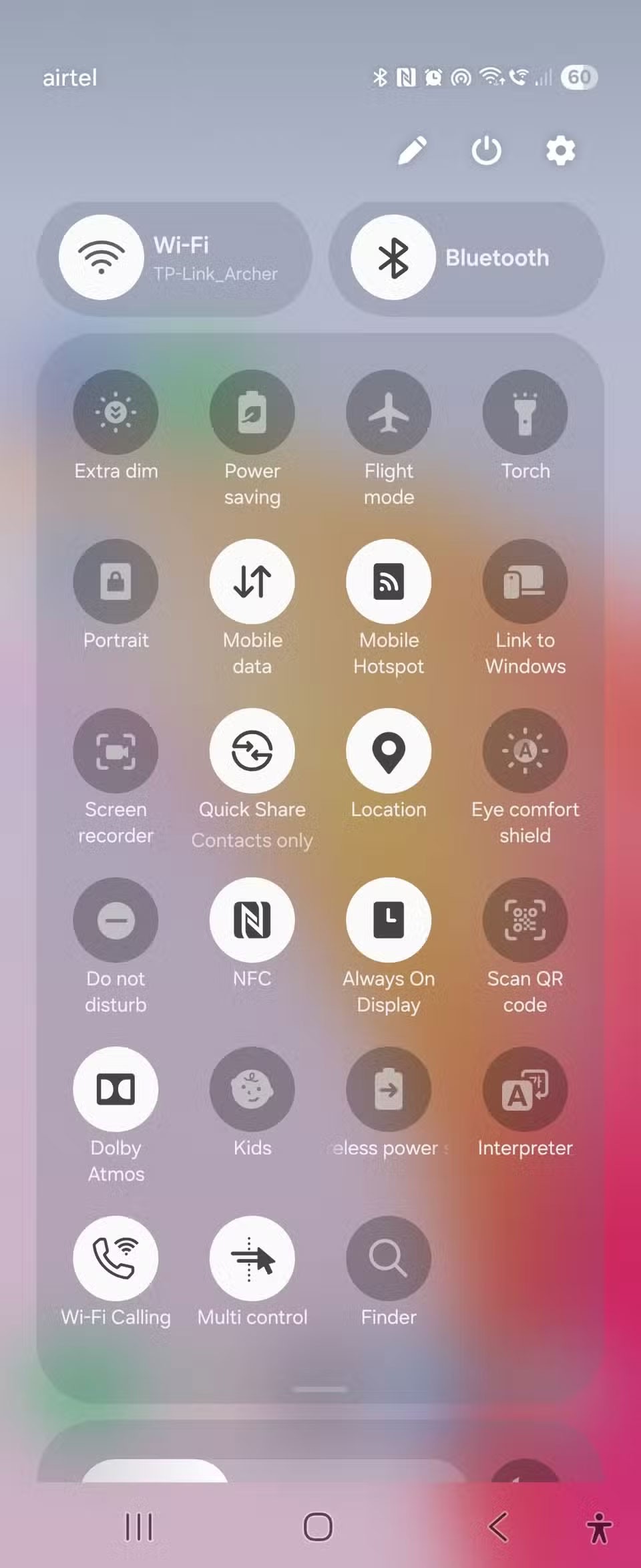
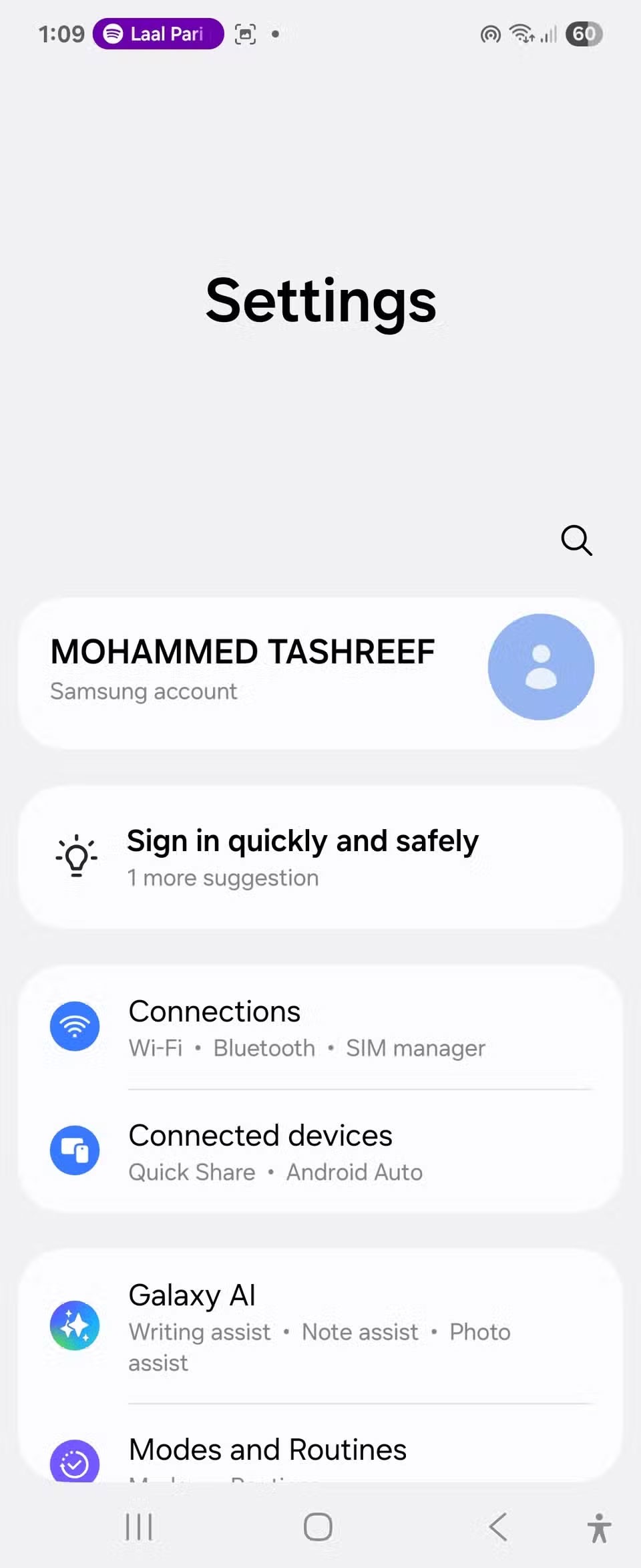
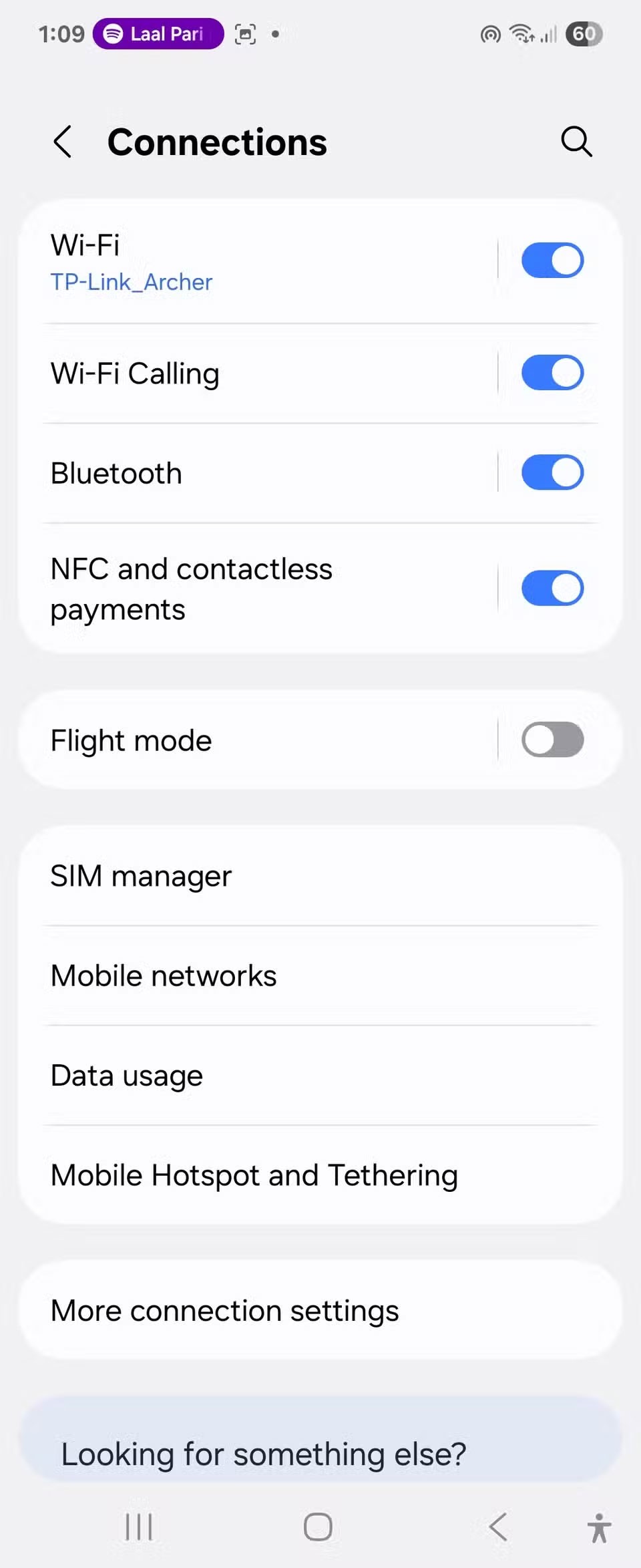
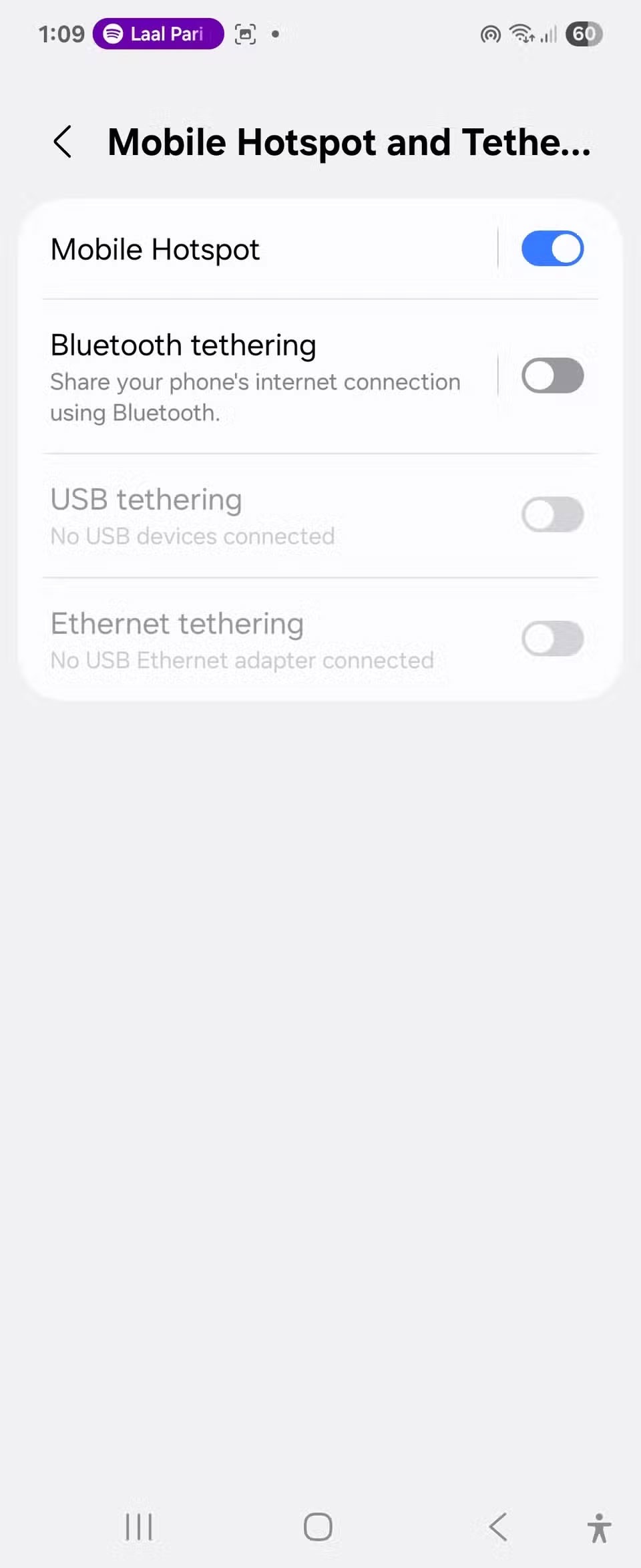
모바일 핫스팟을 켜면 VPN 없이도 동일한 제공업체의 다른 IP 주소로 빠르게 전환할 수 있습니다. 이는 테스트, 조사 또는 일시적인 제한을 우회하는 데 적합합니다. 하지만 자세히 들여다보는 사람을 속일 수는 없을 것입니다.
VPN이란 무엇이며, VPN의 장단점은 무엇일까요? WebTech360과 함께 VPN의 정의와 이 모델 및 시스템을 업무에 적용하는 방법에 대해 알아보겠습니다.
Windows 보안은 기본적인 바이러스 차단 이상의 기능을 제공합니다. 피싱, 랜섬웨어 차단, 악성 앱 실행 방지 등 다양한 기능을 제공합니다. 하지만 이러한 기능은 여러 겹의 메뉴 뒤에 숨겨져 있어 쉽게 찾을 수 없습니다.
한번 배우고 직접 시도해보면 암호화가 매우 사용하기 쉽고 일상생활에 매우 실용적이라는 걸 알게 될 겁니다.
다음 글에서는 지원 도구인 Recuva Portable을 사용하여 Windows 7에서 삭제된 데이터를 복구하는 기본 방법을 소개합니다. Recuva Portable을 사용하면 편리한 USB에 저장하여 필요할 때마다 사용할 수 있습니다. 이 도구는 작고 간단하며 사용하기 쉬우며 다음과 같은 기능을 제공합니다.
CCleaner는 단 몇 분 만에 중복 파일을 스캔한 후, 어떤 파일을 삭제해도 안전한지 결정할 수 있도록 해줍니다.
Windows 11에서 다운로드 폴더를 C 드라이브에서 다른 드라이브로 이동하면 C 드라이브의 용량을 줄이는 데 도움이 되고 컴퓨터가 더 원활하게 실행되는 데 도움이 됩니다.
이는 Microsoft의 일정이 아닌 사용자의 일정에 따라 업데이트가 이루어지도록 시스템을 강화하고 조정하는 방법입니다.
Windows 파일 탐색기는 파일 보기 방식을 변경할 수 있는 다양한 옵션을 제공합니다. 시스템 보안에 매우 중요한 옵션 중 하나가 기본적으로 비활성화되어 있다는 사실을 모르실 수도 있습니다.
적절한 도구를 사용하면 시스템을 검사하여 시스템에 숨어 있는 스파이웨어, 애드웨어 및 기타 악성 프로그램을 제거할 수 있습니다.
아래는 새 컴퓨터를 설치할 때 권장하는 소프트웨어 목록입니다. 이를 통해 컴퓨터에 가장 필요하고 가장 좋은 애플리케이션을 선택할 수 있습니다!
플래시 드라이브에 전체 운영 체제를 저장하는 것은 특히 노트북이 없는 경우 매우 유용할 수 있습니다. 하지만 이 기능이 Linux 배포판에만 국한된다고 생각하지 마세요. 이제 Windows 설치를 복제해 볼 때입니다.
이러한 서비스 중 몇 가지를 끄면 일상 사용에 영향을 주지 않고도 배터리 수명을 상당히 절약할 수 있습니다.
Ctrl + Z는 Windows에서 매우 자주 사용되는 키 조합입니다. Ctrl + Z를 사용하면 Windows의 모든 영역에서 작업을 실행 취소할 수 있습니다.
단축 URL은 긴 링크를 정리하는 데 편리하지만, 실제 목적지를 숨기는 단점이 있습니다. 악성코드나 피싱을 피하고 싶다면 무작정 링크를 클릭하는 것은 현명한 선택이 아닙니다.
오랜 기다림 끝에 Windows 11의 첫 번째 주요 업데이트가 공식적으로 출시되었습니다.
VPN이란 무엇이며, VPN의 장단점은 무엇일까요? WebTech360과 함께 VPN의 정의와 이 모델 및 시스템을 업무에 적용하는 방법에 대해 알아보겠습니다.
Windows 보안은 기본적인 바이러스 차단 이상의 기능을 제공합니다. 피싱, 랜섬웨어 차단, 악성 앱 실행 방지 등 다양한 기능을 제공합니다. 하지만 이러한 기능은 여러 겹의 메뉴 뒤에 숨겨져 있어 쉽게 찾을 수 없습니다.
한번 배우고 직접 시도해보면 암호화가 매우 사용하기 쉽고 일상생활에 매우 실용적이라는 걸 알게 될 겁니다.
다음 글에서는 지원 도구인 Recuva Portable을 사용하여 Windows 7에서 삭제된 데이터를 복구하는 기본 방법을 소개합니다. Recuva Portable을 사용하면 편리한 USB에 저장하여 필요할 때마다 사용할 수 있습니다. 이 도구는 작고 간단하며 사용하기 쉬우며 다음과 같은 기능을 제공합니다.
CCleaner는 단 몇 분 만에 중복 파일을 스캔한 후, 어떤 파일을 삭제해도 안전한지 결정할 수 있도록 해줍니다.
Windows 11에서 다운로드 폴더를 C 드라이브에서 다른 드라이브로 이동하면 C 드라이브의 용량을 줄이는 데 도움이 되고 컴퓨터가 더 원활하게 실행되는 데 도움이 됩니다.
이는 Microsoft의 일정이 아닌 사용자의 일정에 따라 업데이트가 이루어지도록 시스템을 강화하고 조정하는 방법입니다.
Windows 파일 탐색기는 파일 보기 방식을 변경할 수 있는 다양한 옵션을 제공합니다. 시스템 보안에 매우 중요한 옵션 중 하나가 기본적으로 비활성화되어 있다는 사실을 모르실 수도 있습니다.
적절한 도구를 사용하면 시스템을 검사하여 시스템에 숨어 있는 스파이웨어, 애드웨어 및 기타 악성 프로그램을 제거할 수 있습니다.
아래는 새 컴퓨터를 설치할 때 권장하는 소프트웨어 목록입니다. 이를 통해 컴퓨터에 가장 필요하고 가장 좋은 애플리케이션을 선택할 수 있습니다!
플래시 드라이브에 전체 운영 체제를 저장하는 것은 특히 노트북이 없는 경우 매우 유용할 수 있습니다. 하지만 이 기능이 Linux 배포판에만 국한된다고 생각하지 마세요. 이제 Windows 설치를 복제해 볼 때입니다.
이러한 서비스 중 몇 가지를 끄면 일상 사용에 영향을 주지 않고도 배터리 수명을 상당히 절약할 수 있습니다.
Ctrl + Z는 Windows에서 매우 자주 사용되는 키 조합입니다. Ctrl + Z를 사용하면 Windows의 모든 영역에서 작업을 실행 취소할 수 있습니다.
단축 URL은 긴 링크를 정리하는 데 편리하지만, 실제 목적지를 숨기는 단점이 있습니다. 악성코드나 피싱을 피하고 싶다면 무작정 링크를 클릭하는 것은 현명한 선택이 아닙니다.
오랜 기다림 끝에 Windows 11의 첫 번째 주요 업데이트가 공식적으로 출시되었습니다.













